everything添加指定文件夹的方法
时间:2023-09-15 16:30:37作者:极光下载站人气:559
everything是一款强大的搜索软件,你可以通过该搜索软件将自己存放在电脑中的所有文件资料进行搜索出来,该搜索工具操作界面也十分的简单,操作起来不会觉得很复杂,在everything中,我们还可以将自己电脑中的一些指定的文件夹添加进来进行扫描,只需要在工具选项的设置窗口中,找到文件夹功能,在文件夹功能页面中选择添加按钮进行添加本地中指定的文件夹即可,下方是关于如何使用everything添加文件夹的具体操作方法,如果你需要的情况下可以看看方法教程,希望对大家有所帮助。
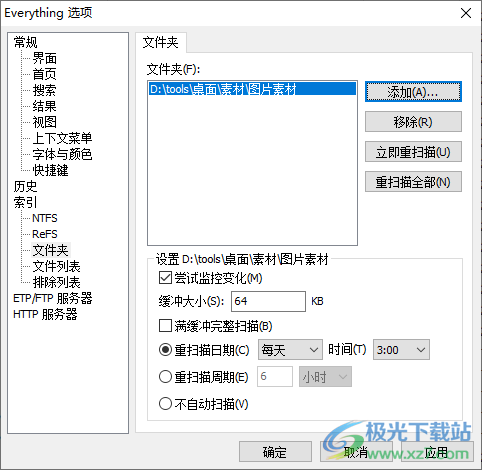
方法步骤
1.首先,我们需要在电脑桌面上点击打开everything,然后在主页面中将【工具】选项卡点击打开,选择【选项】。
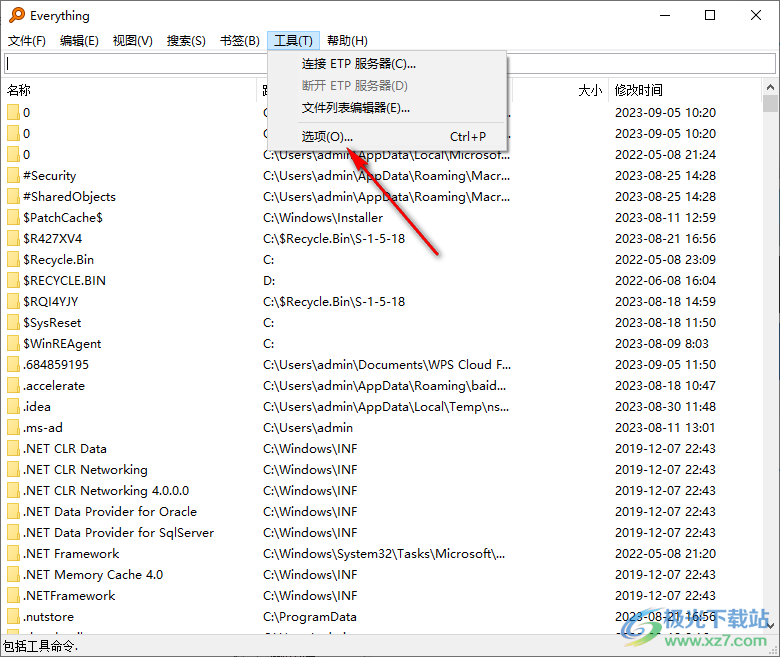
2.随后,即可在页面上弹出一个everything选项窗口,在左侧的位置将【文件夹】选项按钮进行单击打开。
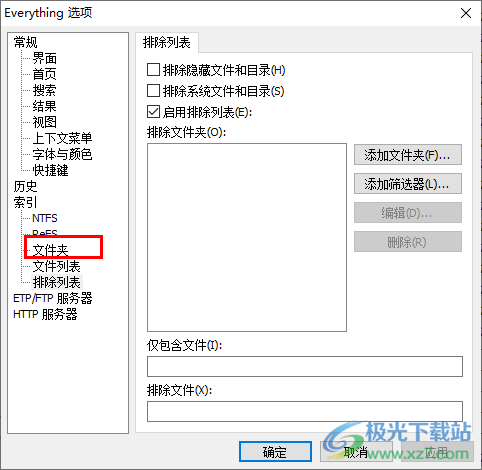
3.随后在右侧的页面中将【添加】按钮进行点击,打开本地文件夹窗口。
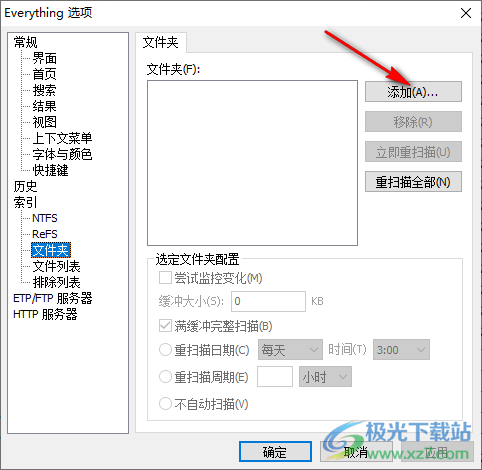
4.在该窗口中,我们需要将自己想要进行添加扫描的文件夹名称选中,然后点击确定按钮。
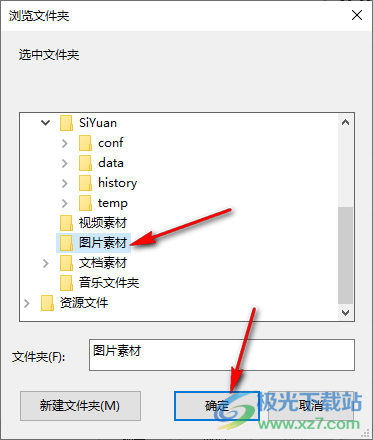
5.添加好之后,可以设置一下扫描的时间,之后点击右下角的应用和确定按钮保存设置即可。
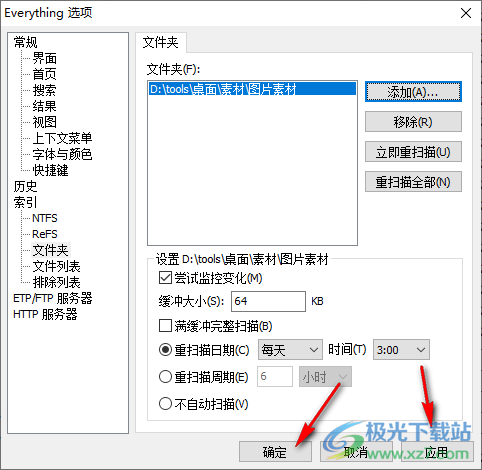
以上就是关于如何使用everything添加文件夹的具体操作方法,在everything中,可以帮助大家快速的将需要的文件进行扫描搜索出来,可以根据名称、文件格式等进行扫描操作,也可以添加指定的文件夹到everything中,感兴趣的话可以操作试试。

大小:1.66 MB版本:v1.4.1.1005 32/64位绿色中文版环境:WinAll
- 进入下载
相关推荐
相关下载
热门阅览
- 1百度网盘分享密码暴力破解方法,怎么破解百度网盘加密链接
- 2keyshot6破解安装步骤-keyshot6破解安装教程
- 3apktool手机版使用教程-apktool使用方法
- 4mac版steam怎么设置中文 steam mac版设置中文教程
- 5抖音推荐怎么设置页面?抖音推荐界面重新设置教程
- 6电脑怎么开启VT 如何开启VT的详细教程!
- 7掌上英雄联盟怎么注销账号?掌上英雄联盟怎么退出登录
- 8rar文件怎么打开?如何打开rar格式文件
- 9掌上wegame怎么查别人战绩?掌上wegame怎么看别人英雄联盟战绩
- 10qq邮箱格式怎么写?qq邮箱格式是什么样的以及注册英文邮箱的方法
- 11怎么安装会声会影x7?会声会影x7安装教程
- 12Word文档中轻松实现两行对齐?word文档两行文字怎么对齐?
网友评论